Hướng dẫn giải bài tập SGK Tin học 7 Chân trời sáng tạo Chủ đề 4 Bài 9 Định dạng trang tính, chèn thêm và xóa hàng, cột giúp các em có thể hiểu bài nhanh hơn và phương pháp học tốt hơn.
-
Khởi động trang 46 SGK Tin học 7 Chân trời sáng tạo - CTST
- Theo em trang tính ở Hình 1 hay Hình 2 được trình bày đẹp hơn, dễ đọc hơn?
- Thảo luận với bạn để chỉ ra những khác nhau giữa trang tính ở Hình 2 với Hình 1.
- Làm thế nào để từ trang tính ở Hình 1 ta có được trang tính ở Hình 2?
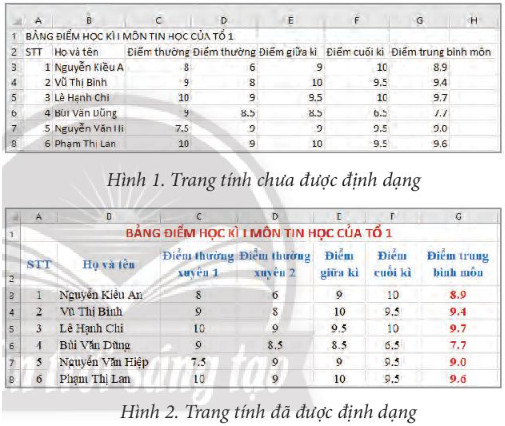
-
Khám phá trang 47 SGK Tin học 7 Chân trời sáng tạo - CTST
Em hãy nêu các thao tác căn lề dữ liệu các ô tính trong khối A3:A8 và khối ô tính C3:G8 trong Hình 1 để có kết quả tương tự Hình 2.
.jpg)
-
Khám phá mục 1 trang 48 SGK Tin học 7 Chân trời sáng tạo - CTST
Phát biểu nào sau đây là sai?
A. Định dạng, căn lề dữ liệu ô tính trong phân mình bảng tính tương tự như trong phần mềm soạn thảo văn bản.
B. Nút lệnh
 Merge & Center vừa gộp các ô tính vừa căn lề giữa cho dữ liệu trong ô kết quả.
Merge & Center vừa gộp các ô tính vừa căn lề giữa cho dữ liệu trong ô kết quả.C. Nút lệnh
 Wrap Text để thiết lập xuống dòng khi dữ liệu tràn ô tính.
Wrap Text để thiết lập xuống dòng khi dữ liệu tràn ô tính.D. Mặc định các ô tính đã được kẻ đường viền.
-
Khám phá 1 mục 2 trang 48 SGK Tin học 7 Chân trời sáng tạo - CTST
Em hãy nêu các bước để chèn hàng mới vào vị trí hàng 4.
-
Khám phá 2 mục 2 trang 48 SGK Tin học 7 Chân trời sáng tạo - CTST
Ở bảng bên phải trong Hình 10, em hãy nêu các bước xóa cột C mới được thêm vào.
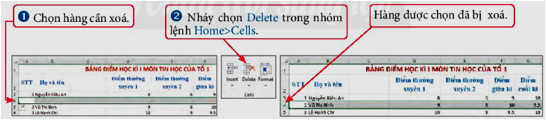
Các bước xóa hàng
-
Luyện tập 1 trang 49 SGK Tin học 7 Chân trời sáng tạo - CTST
Nêu các bước thực hiện mỗi công việc dưới đây:
a) Định dạng dữ liệu trong ô tính;
b) Căn lề dữ liệu, thiết lập xuống dòng khi dữ liệu tràn ô tính;
c) Thay đổi độ rộng của cột, chiều cao của hàng.
-
Luyện tập 2 trang 49 SGK Tin học 7 Chân trời sáng tạo - CTST
Phát biểu nào sau đây là sai?
A. Khi chèn thêm một hàng, hàng mới sẽ được chèn vào đúng vị trí hàng được chọn.
B. Khi chèn thêm một cột, cột mới được chèn vào đúng vị trí cột được chọn.
C. Có thể chèn đồng thời nhiều hàng hay nhiều cột.
D. Mỗi lần chèn chỉ được chèn được một cột hoặc một hàng.
-
Thực hành 1 trang 49 SGK Tin học 7 Chân trời sáng tạo - CTST
Khởi động MS Excel và mở bảng tính có tên Bang_diem_Tin_hoc_To_1, đã được lưu trong bài Thực hành trước và thực hiện các yêu cầu sau:
a) Định dạng để có bảng tính tương tự như Hình 2.
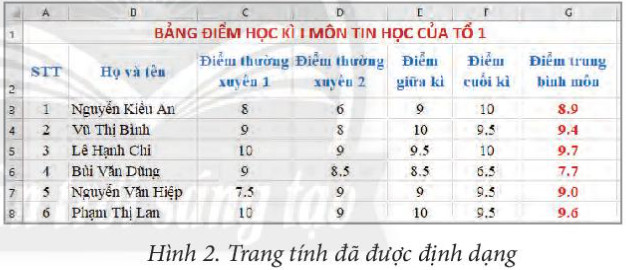
b) Thêm hàng trống dưới hàng 6 và nhập dữ liệu cho hàng được thêm là Họ và tên: Nguyễn Văn Đức; Điểm thường xuyên 1: 9; Điểm thường xuyên 2: 8.5; Điểm giữa kì: 9, Điểm cuối kì 10.
c) Xóa hàng chứa thông tin của bạn Lê Hạnh Chi khỏi danh sách của tổ.
d) Thêm cột Tổng điểm vào bên trái cột Điểm trung bình môn và lập công thức tính Tổng điểm cho bạn đầu tiên trong tổ. Thực hiện sao chép công thức tính Tổng điểm của bạn đầu tiên để tính Tổng điểm của các bạn còn lại.
e) Chọn ô tính A3 và di chuyển chuột vào góc phải dưới ô tính này đến khi trỏ chuột trở thành hình dấu cộng (+), nhấn giữ phím Ctrl và kéo thả chuột đến ô tính A8. Quan sát kết quả và nhận xét về tinh năng điền dữ liệu tự động em vừa sử dụng.
g) Thực hiện kẻ đường viên cho ở tỉnh và in trang tính.
h) Thực hiện lưu bảng tính.
-
Thực hành 2 trang 50 SGK Tin học 7 Chân trời sáng tạo - CTST
Mở tệp bảng tính Quyengop.xlsx (do giáo viên cung cấp).
a) Thực hiện định dạng để có trang tính tương tự như Hình 12.
b) Lưu lại bảng tính và thoát khỏi MS Excel.
h) Thực hiện lưu bảng tính.
-
Vận dụng trang 50 SGK Tin học 7 Chân trời sáng tạo - CTST
Mở và thực hiện định dạng bảng tính quản lí chi tiêu của gia đình em hoặc bảng tính theo dõi kết quả học tập của em (đã tạo ở bài 8).






